
既に iOS/Android端末からは可能だった「ScanSnap Connect Application」を使用しての ScanSnap iX500 無線LANスキャン。
そして Windows版およびMac版も昨年末に公開されたことで、PCからも無線LAN経由でスキャンが実行できるようになりました。
これが私が職場でこのスキャナを導入しようと決めた理由のひとつでもあります。
Windows 版は以下からダウンロードします(Mac版は こちら )
http://scansnap.fujitsu.com/jp/downloads/ssca10.html
インストール後「接続先」をクリックして ScanSnap iX500 を検索しますが、PCがネットワークに無線LAN接続されていることが条件となります。
該当のScanSnapが検出されたら接続ボタンで接続します。
PCが無線LAN接続されていなければならないのはもちろんですが、有線LANとの混在の場合もうまくScanSnapに接続してくれません。
PCが無線LANにのみ接続されている状況でないとだめらしいです。
つまりオフィスで据え置きのデスクトップPCで利用するにはちょっと難ありですね。
無線LANアダプターを増設して、完全に無線LAN化する必要がありそうです。
ロケーションフリーで使用しているノートPCなら問題なさそうですが。
パスワードを入力し(パスワードはデフォルトでScanSnap名の下4ケタ)、正常に接続されれば次のような画面になり「Scanボタン」が青になります。
スキャンしたデータはそのままPCに保存されます。
この「ScanSnap Connect Application」でのメリットは、「ScanSnap Manager」をインストールしたPCの電源が入っていなくてもスキャンできる点です。
ただし、OCRなどのアプリケーション機能は使えないのでその辺は割り切って使うのがいいでしょう。
関連記事
◆ ScanSnap iX500 の無線設定
◆ ScanSnap iX500 とWi-Fi接続するPCを設定する
参考リンク
◆ ScanSnap Connect Application(Windows専用)ダウンロード
-
PCセットアップ時・サーバーメンテナンス… 2016.03.07
-
ELECOM 11n対応 無線LAN中継器 WRC-300FEB… 2016.02.29
-
小型で 11ac 対応の無線LANアダプター WDC… 2015.06.29
PR
Category
カテゴリ未分類
(2)自作PC・PCパーツ
(101)PC改造
(38)周辺機器
(77)トラブル解決!
(67)アプリケーション
(56)フリーソフト
(20)Windows10
(4)Windows8
(49)Windows関連
(50)小規模オフィス
(64)Microsoft Office 関連
(49)Webサーバ
(5)パソコン
(59)DTV
(6)AKIBA情報
(19)製品情報
(43)Firefox
(14)クラウド
(29)モバイル
(29)スマートフォン・携帯
(25)Android
(2)iPhone・iPad
(32)画像処理
(10)動画編集
(6)AV機器
(25)デジカメ
(81)撮影日記
(52)家電
(10)旅行など
(12)雑記
(66)男の酒菜
(12)その他
(48)Keyword Search
Free Space

シャープ お茶メーカー「ヘルシオお茶プレッソ」 TE-TS56V-G <グリーン系>【送料無料】
価格:19,780円(税込、送料込)

ショップ・オブ・ザ・イヤー2年連続受賞 | カメラのキタムラ |【あす楽】 ソニー Distagon T* F...
価格:196,245円(税込、送料込)

【送料無料】【在庫あり】【16時までのご注文完了で当日出荷可能!】ヤマハ YSP-1600-B(ブラッ...
価格:64,260円(税込、送料込)

ルンバ史上最高の清掃力を誇るフラッグシップモデル※この商品は2015年10月10日頃より順次発送...
価格:135,000円(税込、送料込)

新製品 SAMSUNG MZ-75E2T0B/IT 2TB 2.5インチタイプ SSD 850EVOシリーズ
価格:99,800円(税込、送料込)

【新品・送料無料!延長保証受付中】VAIO VAIO Z Canvas VJZ12A9AAF1SVAIO Z Canvas VJZ12A9AAF1S
価格:326,100円(税込、送料込)

摩耗・劣化のない新品互換トナー 1年保証 平日14時迄当日出荷 対応機種:LBP-3980/3970/3950/39...
価格:4,480円(税込、送料込)
Freepage List
Calendar



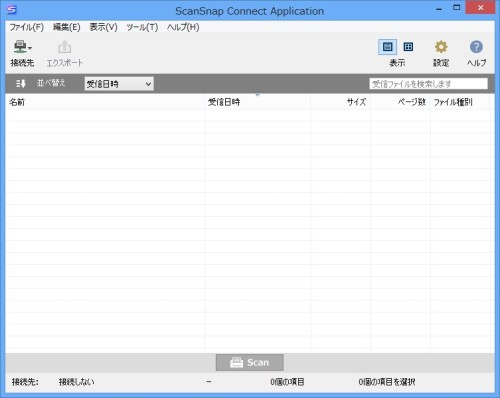

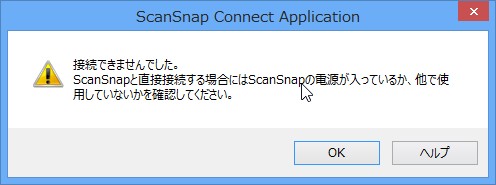
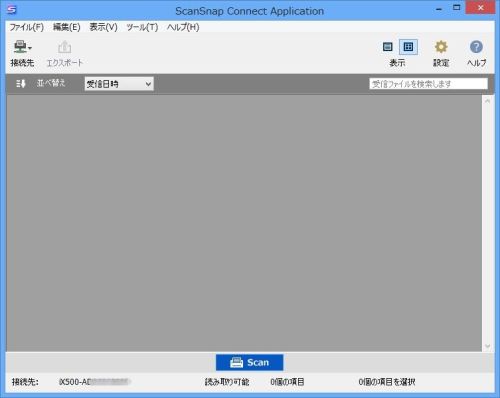
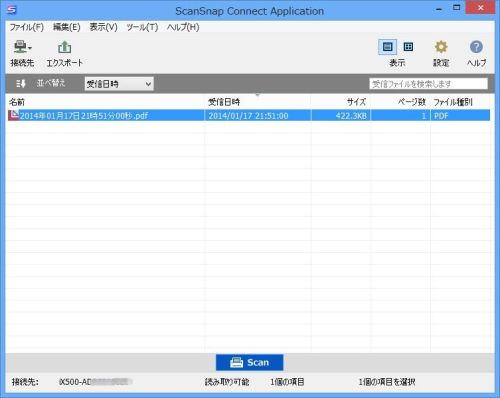


![【あす楽対象】バッファロー11n対応 USB2.0用無線LANアダプタ WLI-UC-GNM [WLIUCGNM]](https://hbb.afl.rakuten.co.jp/hgb/?pc=http%3a%2f%2fthumbnail.image.rakuten.co.jp%2f%400_mall%2fbiccamera%2fcabinet%2fsyouhin%2f92001_94000%2f4981254668078l.jpg%3f_ex%3d128x128&m=http%3a%2f%2fthumbnail.image.rakuten.co.jp%2f%400_mall%2fbiccamera%2fcabinet%2fsyouhin%2f92001_94000%2f4981254668078l.jpg%3f_ex%3d80x80)






![ソニー FE 24-70mm F2.8 GM [SEL2470GM] 《4月発売予定》](https://hbb.afl.rakuten.co.jp/hgb/?pc=http%3a%2f%2fthumbnail.image.rakuten.co.jp%2f%400_mall%2femedama%2fcabinet%2fmc119%2f59977.jpg%3f_ex%3d128x128&m=http%3a%2f%2fthumbnail.image.rakuten.co.jp%2f%400_mall%2femedama%2fcabinet%2fmc119%2f59977.jpg%3f_ex%3d80x80)
![ソニー FE 85mm F1.4 GM [SEL85F14GM] 《4月発売予定》](https://hbb.afl.rakuten.co.jp/hgb/?pc=http%3a%2f%2fthumbnail.image.rakuten.co.jp%2f%400_mall%2femedama%2fcabinet%2fmc119%2f59979.jpg%3f_ex%3d128x128&m=http%3a%2f%2fthumbnail.image.rakuten.co.jp%2f%400_mall%2femedama%2fcabinet%2fmc119%2f59979.jpg%3f_ex%3d80x80)



![【送料無料】ソニー【ハイレゾ音源対応】Bluetooth対応[ノイズキャンセリング][マイク付…](https://hbb.afl.rakuten.co.jp/hgb/?pc=http%3a%2f%2fthumbnail.image.rakuten.co.jp%2f%400_mall%2fdtc%2fcabinet%2f20160212a%2f4548736022393.jpg%3f_ex%3d128x128&m=http%3a%2f%2fthumbnail.image.rakuten.co.jp%2f%400_mall%2fdtc%2fcabinet%2f20160212a%2f4548736022393.jpg%3f_ex%3d80x80)

